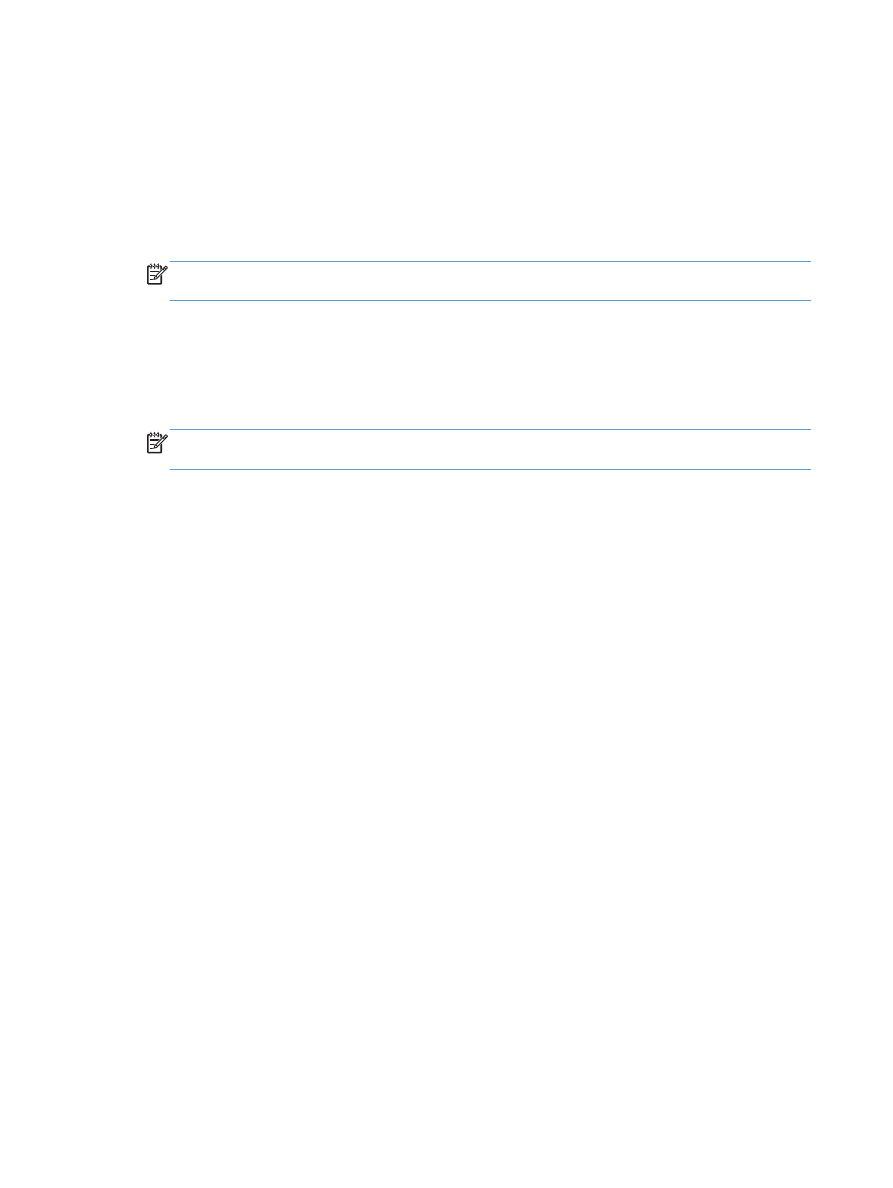
Produkten är i läget Redo men skriver inte ut
1.
Skriv ut en konfigurationssida och kontrollera produktens funktioner.
2.
Kontrollera att alla kablar sitter ordentligt på plats och uppfyller specifikationskraven. Detta gäller
även USB- och nätkablarna. Försök att ansluta en ny kabel.
3.
Kontrollera att IP-adressen på konfigurationssidan stämmer överens med IP-adressen för
programporten. Gör något av följande:
Windows XP, Windows Server 2003, Windows Server 2008 och Windows Vista
a. Klicka på Start.
b. Klicka på Inställningar.
c.
Klicka på Skrivare och fax (om du använder standardvyn för Start-menyn) eller klicka på
Skrivare (om du använder Klassisk Start-meny).
d. Högerklicka på drivrutinsikonen för produkten och välj Egenskaper.
e. Klicka på fliken Portar och klicka sedan på Konfigurera port.
f.
Kontrollera IP-adressen och klicka sedan på OK eller Avbryt.
124
Kapitel 5 Lösa problem
SVWW
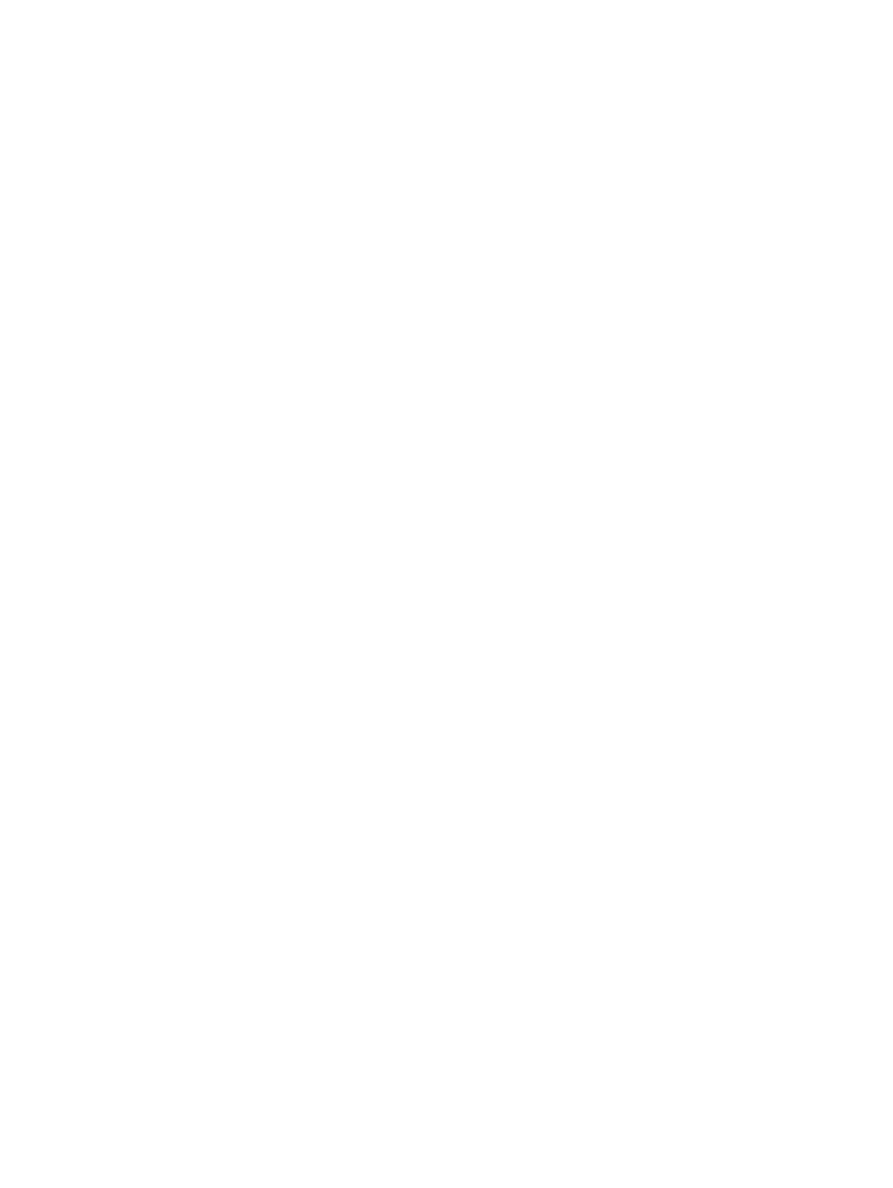
g. Om det inte är samma IP-adress tar du bort drivrutinen. Installera sedan om drivrutinen med
rätt IP-adress.
h. Skapa en ny HP TCP/IP-port med korrekt IP-adress.
Windows 7
a. Klicka på Start.
b. Klicka på Enheter och skrivare.
c.
Högerklicka på drivrutinsikonen för produkten och välj Egenskaper för skrivare.
d. Klicka på fliken Portar och klicka sedan på Konfigurera port.
e. Kontrollera IP-adressen och klicka sedan på OK eller Avbryt.
f.
Om det inte är samma IP-adress tar du bort drivrutinen. Installera sedan om drivrutinen med
rätt IP-adress.
g. Skapa en ny HP TCP/IP-port med korrekt IP-adress.
4.
Testa att använda IP-adressen när du öppnar HP:s inbäddade webbserver i en webbläsare som
stöds.
SVWW
Lösa problem med enhetens programvara från Windows
125